- I. Tại Sao Các Doanh Nghiệp Và Cá Nhân Cần Dùng App Quay Video Có Filter Trên Máy Tính?
- II. Top Các App Hỗ Trợ Quay Video Và Chụp Ảnh Có Filter Ấn Tượng Trên Máy Tính
- 1. Phần mềm Snap Camera
- 2. Phần mềm CyberLink YouCam
- 3. Phần mềm Webcam Toy
- III. Các Ứng Dụng Quay Màn Hình Mạnh Mẽ Với Tính Năng Chỉnh Sửa Chuyên Nghiệp
- 1. Phần mềm Camtasia
- 2. Phần mềm FastStone Capture
- 3. Phần mềm Snagit
- 4. Phần mềm Lightshot
- 5. Phần mềm Snipping Tool
- IV. Hướng Dẫn Cơ Bản Cách Chụp Ảnh Với Camera Có Sẵn Trên Máy Tính
- 1. Cách chụp ảnh bằng Camera có sẵn trên máy tính Windows
- 2. Cách chụp ảnh bằng Camera trên Macbook
- Tạm kết
Trong bối cảnh nội dung số bùng nổ và các cuộc họp trực tuyến trở nên phổ biến, việc sở hữu những video và hình ảnh chất lượng cao, sống động là yếu tố then chốt giúp bạn nổi bật. Không chỉ riêng điện thoại, máy tính hiện nay cũng được trang bị nhiều ứng dụng mạnh mẽ hỗ trợ bạn quay video, chụp ảnh có filter và thậm chí là chụp màn hình để phục vụ các mục đích công việc, giáo dục hay giải trí.
Bài viết này của khoinghiephn.vn sẽ tổng hợp và đánh giá những app quay video trên máy tính có filter cùng các công cụ chụp màn hình được nhiều người dùng tin tưởng nhất hiện nay, giúp bạn dễ dàng tạo ra những sản phẩm hình ảnh và video chuyên nghiệp, cuốn hút.
I. Tại Sao Các Doanh Nghiệp Và Cá Nhân Cần Dùng App Quay Video Có Filter Trên Máy Tính?
Việc tích hợp các bộ lọc (filter) và hiệu ứng vào video hoặc ảnh chụp trên máy tính mang lại nhiều lợi ích đáng kể, đặc biệt đối với các cá nhân và doanh nghiệp hoạt động trong lĩnh vực sáng tạo nội dung, marketing, hoặc thường xuyên tham gia các cuộc họp trực tuyến:
- Nâng Cao Tính Chuyên Nghiệp: Các filter giúp cải thiện chất lượng hình ảnh, màu sắc, mang lại vẻ ngoài chuyên nghiệp và thu hút hơn cho video thuyết trình, buổi webinar hay các cuộc gọi quan trọng.
- Tăng Cường Sự Hấp Dẫn: Hiệu ứng và filter độc đáo giúp video hoặc ảnh trở nên sống động, sáng tạo, thu hút sự chú ý của người xem, phù hợp cho các chiến dịch marketing, video hướng dẫn hoặc nội dung giải trí.
- Tiết Kiệm Thời Gian Chỉnh Sửa: Việc áp dụng filter ngay trong quá trình quay hoặc chụp giúp giảm thiểu thời gian hậu kỳ, cho phép bạn nhanh chóng có được sản phẩm mong muốn.
- Xây Dựng Thương Hiệu Cá Nhân/Doanh Nghiệp: Sử dụng các bộ lọc hoặc hiệu ứng đặc trưng có thể góp phần tạo nên phong cách riêng, dễ nhận diện cho thương hiệu hoặc cá nhân bạn.
- Hỗ Trợ Giao Tiếp Hiệu Quả Hơn: Trong các cuộc họp ảo, việc sử dụng các filter có thể giúp bạn tự tin hơn, che đi các khuyết điểm nhỏ hoặc đơn giản là tạo không khí vui vẻ, thân thiện hơn.
II. Top Các App Hỗ Trợ Quay Video Và Chụp Ảnh Có Filter Ấn Tượng Trên Máy Tính
Nếu bạn đang tìm kiếm một phần mềm quay màn hình có filter hoặc ứng dụng chụp ảnh đẹp có hiệu ứng, dưới đây là 3 lựa chọn hàng đầu:
1. Phần mềm Snap Camera
Snap Camera là một ứng dụng mạnh mẽ cung cấp đa dạng filter và hiệu ứng khi bạn sử dụng webcam trên máy tính. Đây là một ứng dụng ghi video máy tính có hiệu ứng được nhiều streamer và người dùng ưa chuộng.
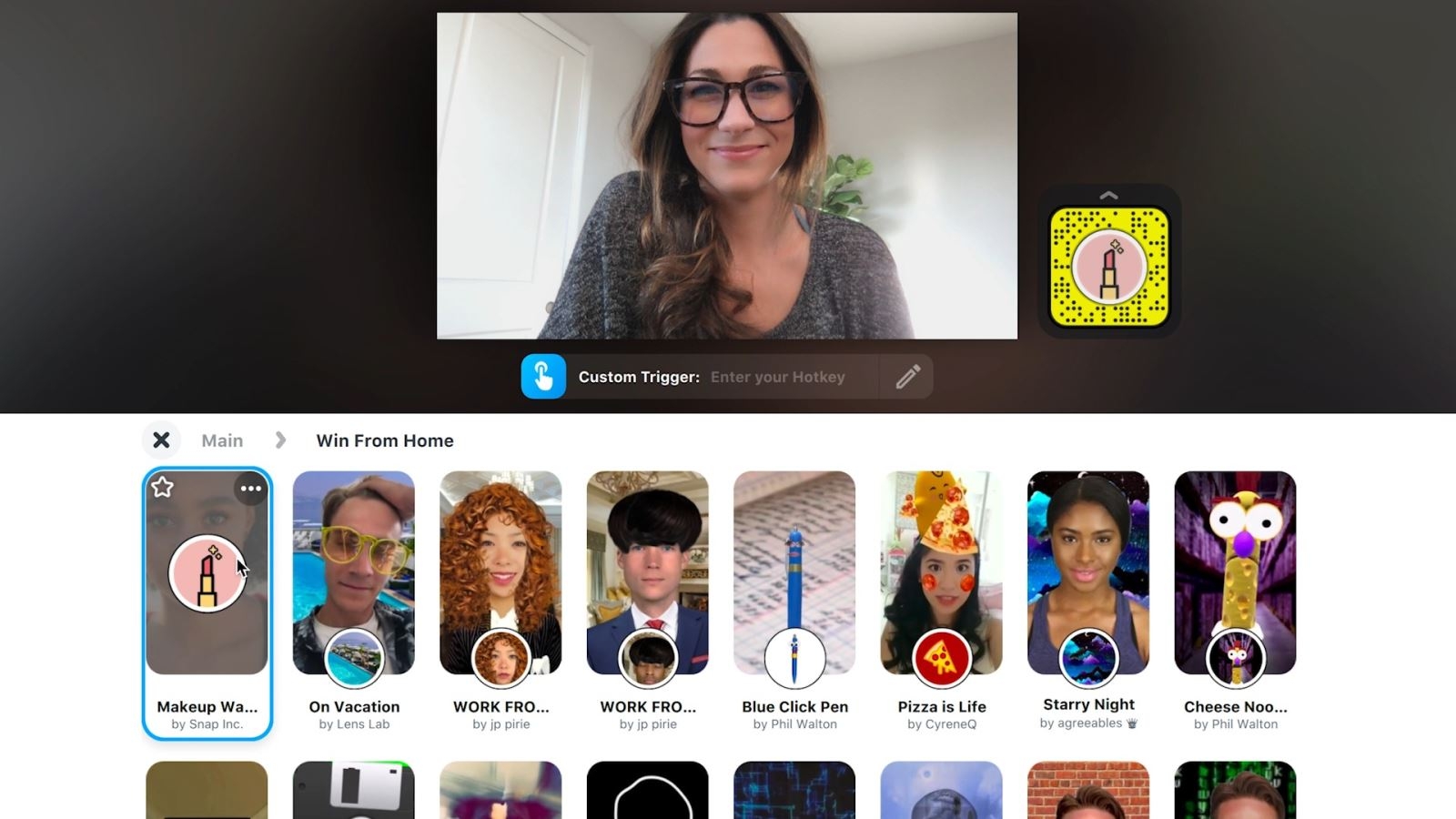
- Ưu điểm:
- Hiệu ứng đa dạng: Cung cấp vô số bộ lọc, hiệu ứng, biểu tượng cảm xúc và hiệu ứng ống kính độc đáo, thường xuyên được cập nhật từ cộng đồng Snapchat.
- Tương thích cao: Hỗ trợ ghi hình, chỉnh sửa ảnh và đặc biệt là áp dụng các bộ lọc trong các cuộc gọi video trên nhiều phần mềm họp trực tuyến phổ biến như Google Meet, Zoom, Facebook và Zalo.
- Cá nhân hóa: Cho phép cài đặt các bộ lọc tùy chỉnh, giúp bạn tạo dấu ấn riêng.
- Nhược điểm: Yêu cầu hệ điều hành Windows 10 (64 bit) hoặc macOS 10.11 trở lên, hạn chế đối với người dùng hệ điều hành cũ hơn.
2. Phần mềm CyberLink YouCam
CyberLink YouCam là một công cụ quay màn hình PC kèm bộ lọc và chụp ảnh với nhiều tính năng hữu ích, biến webcam thông thường thành một studio mini.
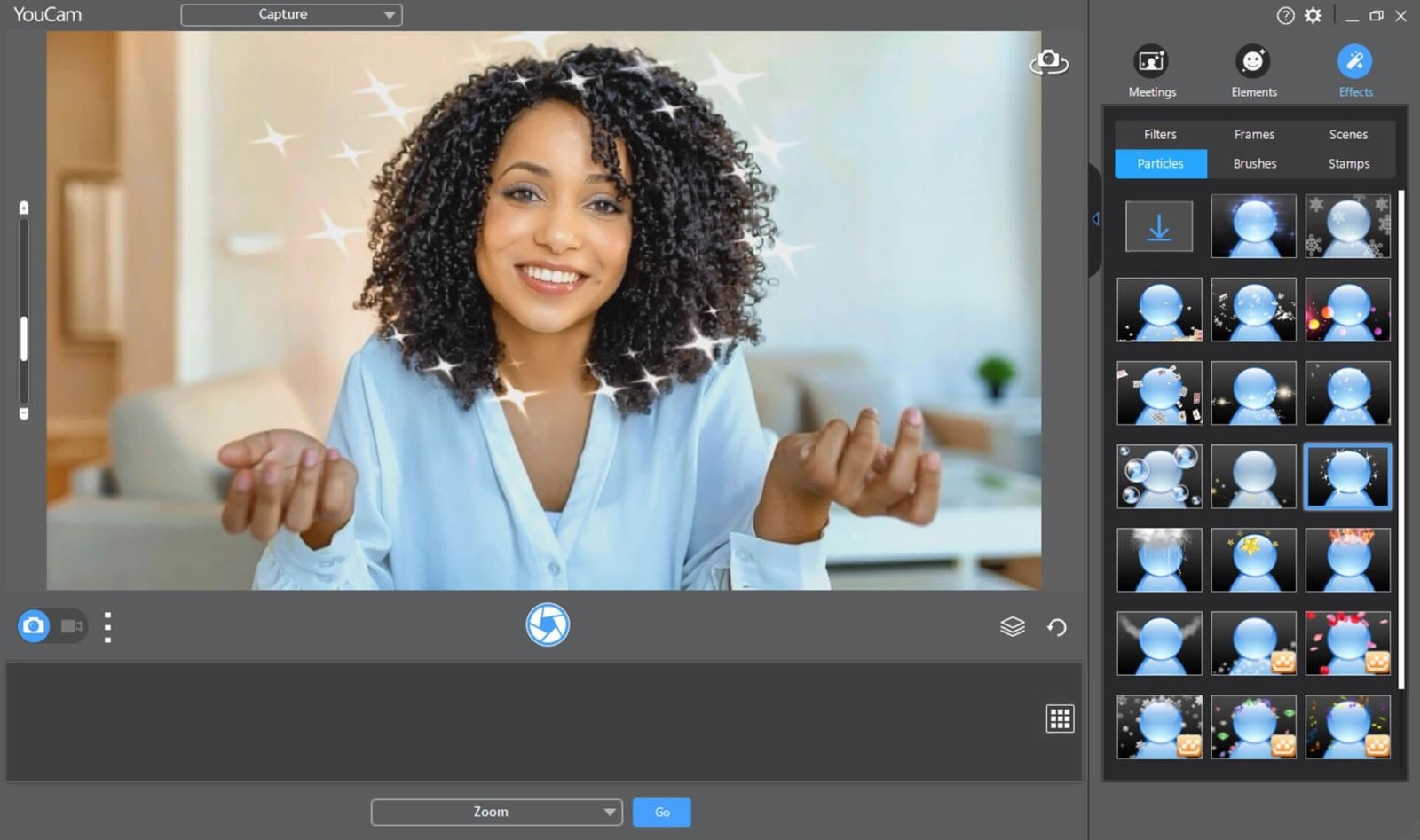
- Ưu điểm:
- Tính năng chụp ảnh và quay video toàn diện: Hỗ trợ chế độ chụp liên tiếp 10 hình cùng lúc, chèn đa dạng khung ảnh khác nhau.
- Hiệu ứng tương tác: Cung cấp nhiều hiệu ứng thú vị và biểu tượng cảm xúc phổ biến khi chat hoặc ghi hình.
- Bộ lọc chuyên nghiệp: Sở hữu nhiều bộ lọc hình ảnh với màu sắc chuyên nghiệp, giúp bạn dễ dàng lựa chọn filter phù hợp để chỉnh sửa hình ảnh và video.
- Nhược điểm: Chỉ có phiên bản dùng thử miễn phí trong 30 ngày, sau đó yêu cầu mua bản quyền để tiếp tục sử dụng đầy đủ tính năng.
3. Phần mềm Webcam Toy
Webcam Toy là một app quay video trên máy tính có filter (chủ yếu cho ảnh) phổ biến, được yêu thích nhờ sự đơn giản và kho hiệu ứng phong phú.
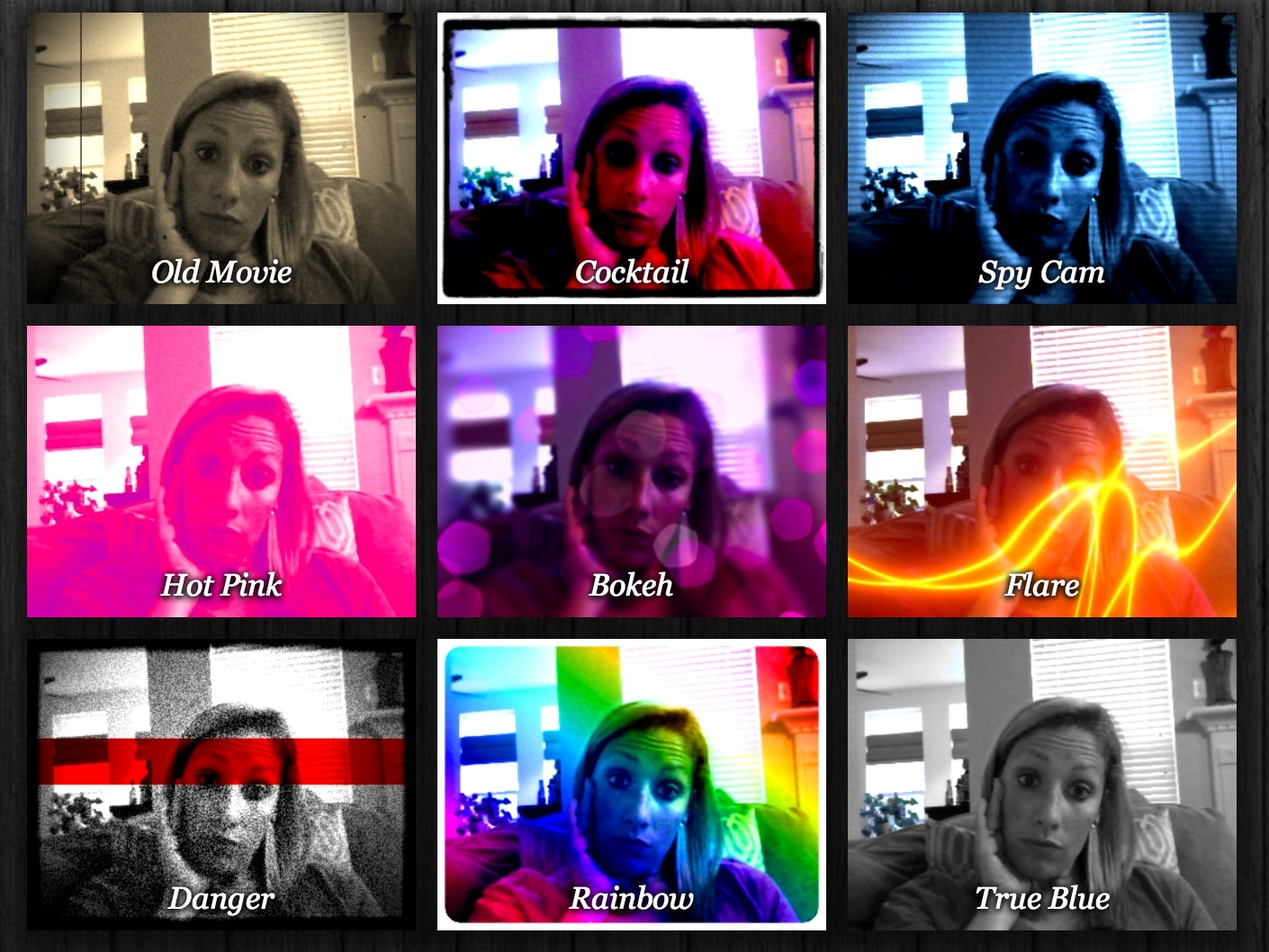
- Ưu điểm:
- Miễn phí hoàn toàn: Không yêu cầu trả phí cho bất kỳ hạng mục nào, người dùng có thể sử dụng tất cả các hiệu ứng mà không lo về chi phí.
- Đa dạng hiệu ứng: Cung cấp tới 60 hiệu ứng đẹp mắt như hiệu ứng ma, hiệu ứng đèn để tạo ra những bức ảnh độc đáo.
- Không cần cài đặt: Hoạt động trực tiếp trên trình duyệt web, không cần cài phần mềm phức tạp.
- Nhược điểm: Ứng dụng này chỉ hỗ trợ chụp ảnh, không có chức năng quay video. Nếu nhu cầu của bạn là quay video, bạn nên cân nhắc Snap Camera hoặc CyberLink YouCam.
III. Các Ứng Dụng Quay Màn Hình Mạnh Mẽ Với Tính Năng Chỉnh Sửa Chuyên Nghiệp
Ngoài các app quay video trên máy tính có filter chuyên dụng cho webcam, việc quay màn hình cũng là một tác vụ quan trọng trong công việc. Dưới đây là những ứng dụng giúp bạn quay màn hình, đồng thời hỗ trợ chỉnh sửa hiệu quả, rất phù hợp cho việc tạo hướng dẫn, bài giảng hoặc video giới thiệu sản phẩm.
1. Phần mềm Camtasia
Camtasia là một phần mềm ghi hình màn hình với hiệu ứng và chỉnh sửa video chuyên nghiệp, được phát triển bởi TechSmith, cung cấp các công cụ mạnh mẽ để tạo video chất lượng cao cho nhiều mục đích khác nhau.
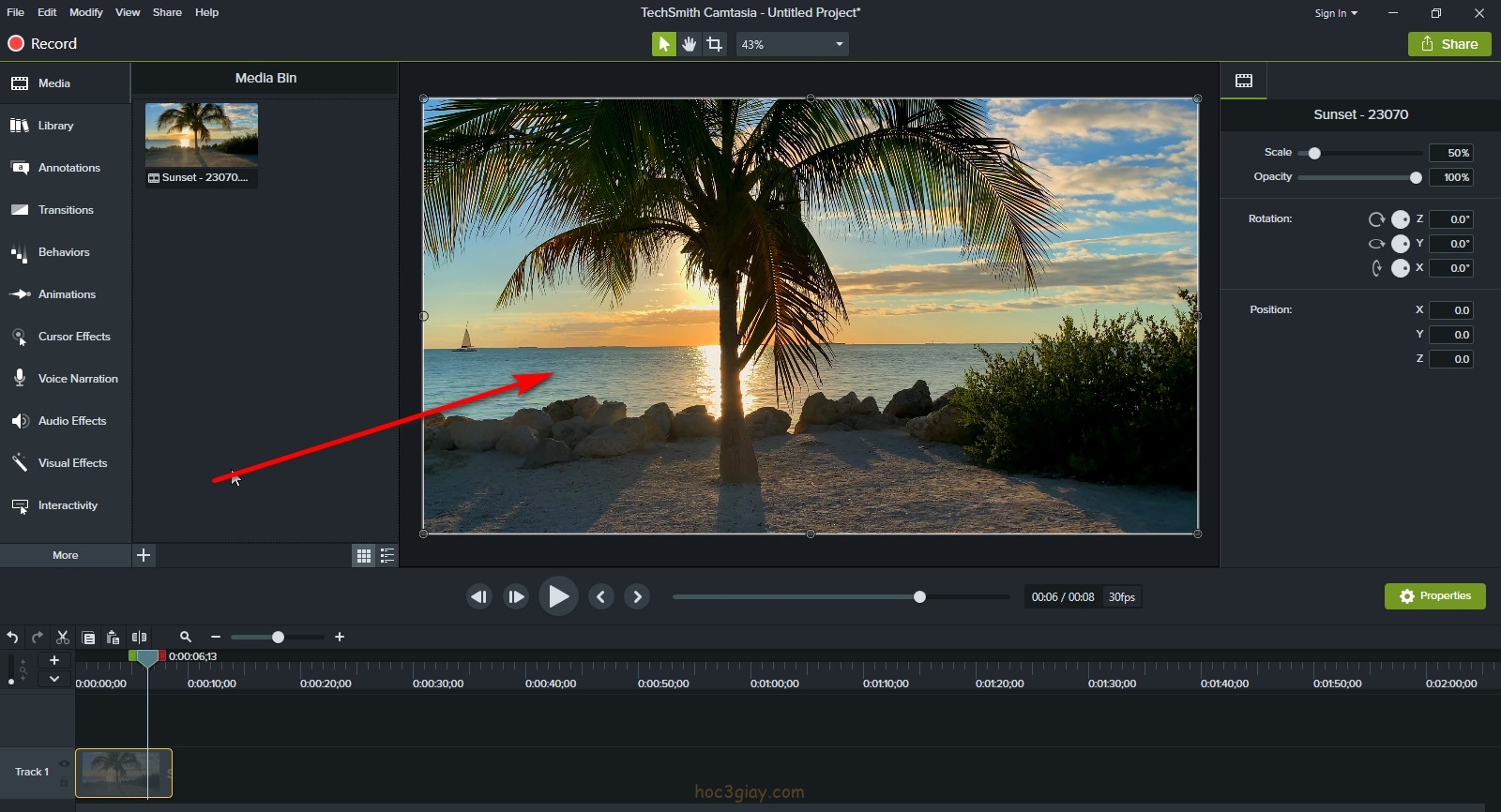
- Ưu điểm:
- Quay màn hình và ghi âm chất lượng cao: Cho phép quay lại toàn bộ màn hình hoặc khu vực cụ thể, kèm ghi âm giọng nói rõ ràng.
- Công cụ chỉnh sửa video toàn diện: Cắt, ghép, thay đổi thứ tự phân đoạn, thêm hiệu ứng chuyển cảnh, chú thích, biểu đồ, hình ảnh và âm thanh.
- Hiệu ứng và quản lý nâng cao: Cung cấp hiệu ứng chuyển động, zoom, pan và quản lý lớp giúp video trở nên chuyên nghiệp.
- Xuất bản và chia sẻ dễ dàng: Hỗ trợ xuất video với nhiều định dạng (MP4, AVI, WMV, FLV) và chia sẻ trực tiếp lên các nền tảng mạng xã hội, YouTube, Google Drive.
- Nhược điểm: Là phần mềm trả phí, bạn cần mua bản quyền để sử dụng đầy đủ tính năng.
2. Phần mềm FastStone Capture
FastStone Capture là một ứng dụng quay phim máy tính kèm filter (chủ yếu cho chỉnh sửa ảnh và quay màn hình linh hoạt). Đây là một công cụ gọn nhẹ nhưng vô cùng mạnh mẽ.
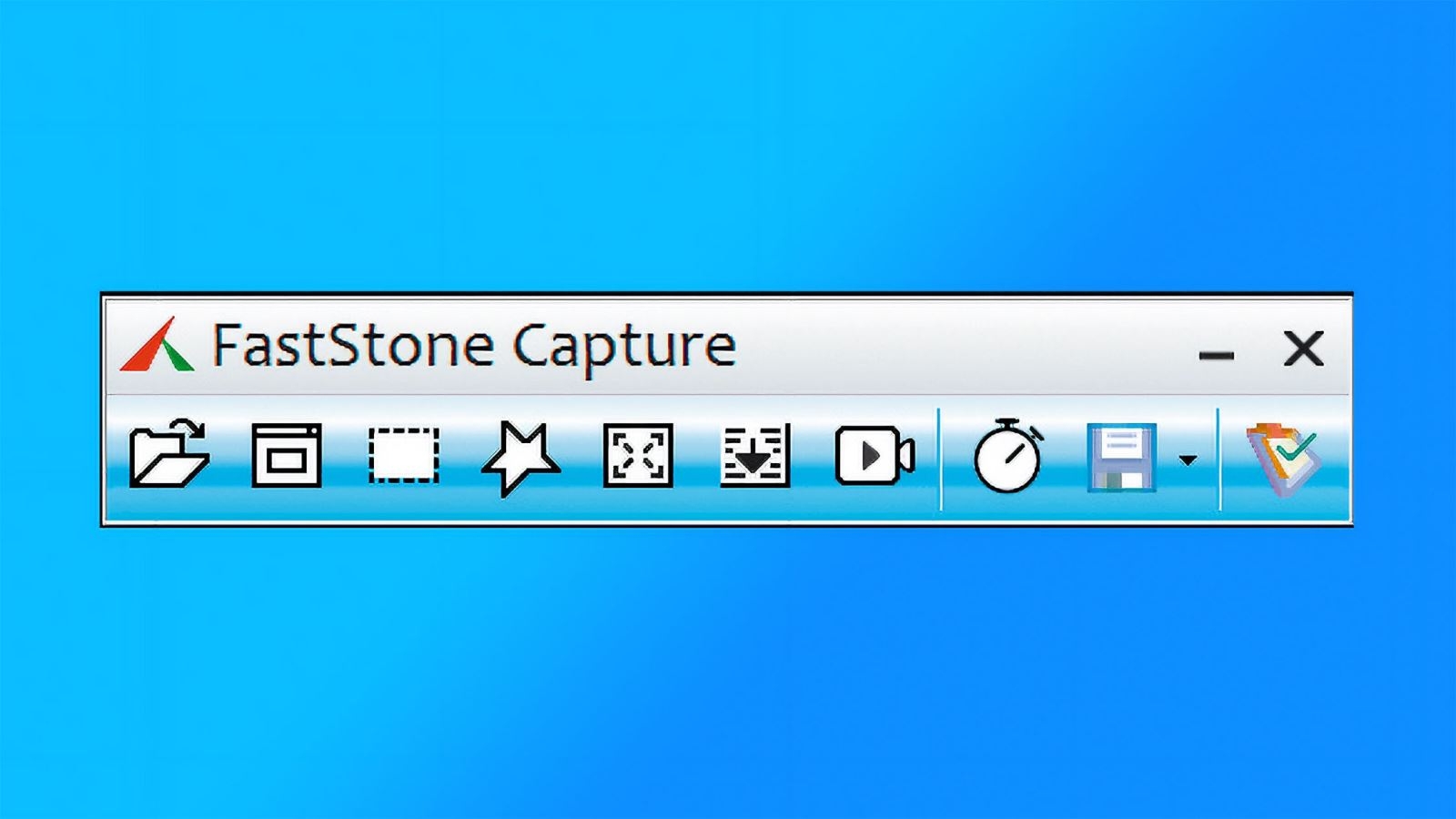
- Ưu điểm:
- Chụp ảnh và quay màn hình đa dạng: Chụp toàn màn hình, cửa sổ, vùng cụ thể hoặc các cửa sổ phần mềm riêng lẻ. Hỗ trợ quay màn hình dưới dạng video với tùy chỉnh kích thước và chất lượng.
- Chỉnh sửa ảnh cơ bản: Cắt, chỉnh sửa, thêm chú thích, vẽ và áp dụng hiệu ứng lên ảnh chụp màn hình.
- Lưu trữ linh hoạt: Hỗ trợ nhiều định dạng ảnh và video (BMP, GIF, JPEG, PNG, TIFF, PDF).
- Phím tắt tiện lợi: Cho phép tùy chỉnh và sử dụng phím tắt để chụp/quay nhanh chóng.
- Nhược điểm: Các tính năng chỉnh sửa video còn hạn chế so với phần mềm chuyên dụng như Camtasia.
3. Phần mềm Snagit
Snagit, cũng của TechSmith, là một chương trình quay video desktop tích hợp filter (thông qua chỉnh sửa) và chụp ảnh màn hình với nhiều tính năng tiện lợi, đặc biệt hữu ích cho việc tạo hướng dẫn và tài liệu.
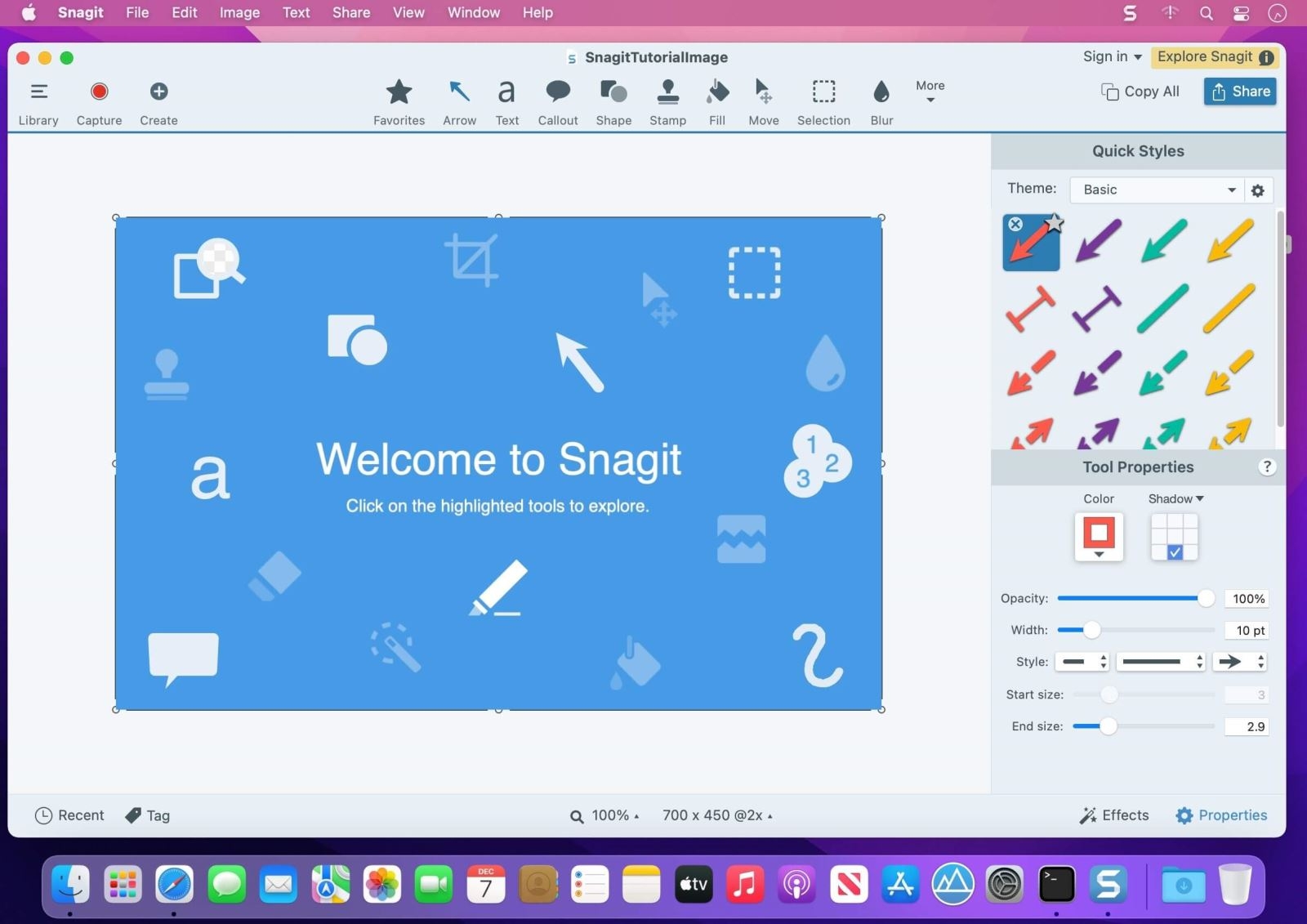
- Ưu điểm:
- Quay màn hình và chụp ảnh linh hoạt: Ghi lại mọi hoạt động trên màn hình dưới dạng video hoặc ảnh.
- Tính năng Preview: Xem trước hình ảnh/video vừa chụp/quay để kiểm tra và thực hiện chỉnh sửa cần thiết ngay lập tức.
- Thanh công cụ nhanh: Cung cấp thanh công cụ và phím tắt tùy chỉnh giúp thao tác nhanh chóng.
- Hỗ trợ đa ngôn ngữ: Có sẵn tiếng Anh, Nhật, Hàn, Đức và nhiều ngôn ngữ khác.
- Chỉnh sửa và chia sẻ mạnh mẽ: Các công cụ chỉnh sửa đơn giản như thêm chú thích, đánh dấu, vẽ và áp dụng hiệu ứng. Dễ dàng chia sẻ lên mạng xã hội hoặc gửi qua email.
- Nhược điểm: Cũng là phần mềm trả phí, yêu cầu mua bản quyền để sử dụng đầy đủ.
4. Phần mềm Lightshot
Lightshot là một công cụ quay video trên PC có bộ lọc (cho ảnh chụp) phổ biến và miễn phí, lý tưởng cho việc chụp và chỉnh sửa nhanh các ảnh màn hình.
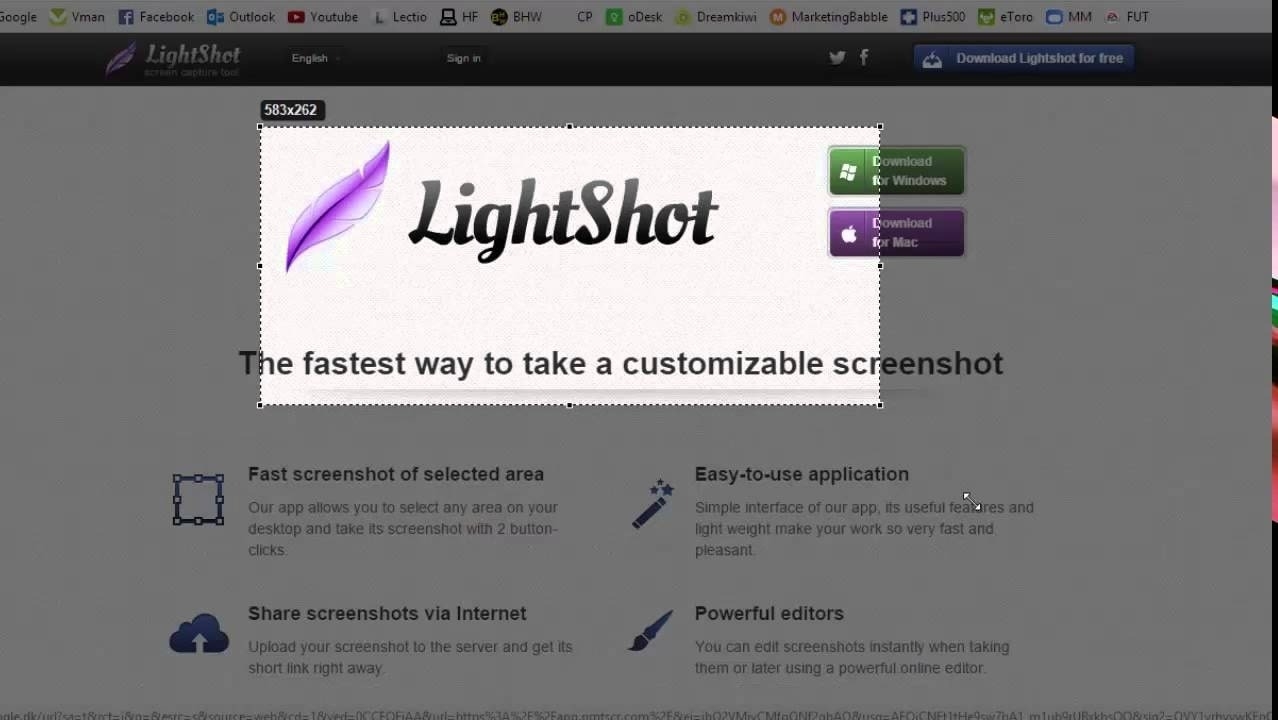
- Ưu điểm:
- Miễn phí và dễ sử dụng: Tải về và cài đặt miễn phí trên Windows, macOS và các trình duyệt Chrome, Firefox, Opera. Giao diện đơn giản, thao tác nhanh chóng bằng phím tắt hoặc biểu tượng.
- Chỉnh sửa trực tiếp: Sau khi chụp, bạn có thể vẽ, tô màu, viết chữ và áp dụng các hiệu ứng nhỏ trực tiếp trên ảnh.
- Đa nền tảng và nhẹ: Hoạt động ổn định trên nhiều hệ điều hành và trình duyệt, không tốn nhiều tài nguyên máy tính.
- Chia sẻ dễ dàng: Nhanh chóng lưu ảnh hoặc chia sẻ qua các nền tảng trực tuyến.
- Nhược điểm: Chủ yếu tập trung vào chụp ảnh màn hình, không hỗ trợ quay video hay các filter trực tiếp như Snap Camera.
5. Phần mềm Snipping Tool
Snipping Tool là một ứng dụng chụp màn hình tích hợp sẵn trên hệ điều hành Windows, giúp bạn thực hiện các thao tác chụp và chỉnh sửa ảnh cơ bản mà không cần cài đặt thêm.

- Ưu điểm:
- Sẵn có và miễn phí: Không cần tải về hay cài đặt, tiện lợi cho người dùng Windows.
- Chụp màn hình linh hoạt: Các chế độ chụp khác nhau: toàn bộ màn hình, một cửa sổ hoặc một phần cụ thể.
- Chỉnh sửa cơ bản: Ghi chú, tô màu, đánh dấu hoặc viết bằng bút lên ảnh sau khi chụp.
- Lưu và chia sẻ: Lưu ảnh dưới các định dạng PNG, GIF hoặc JPG, sao chép vào Clipboard để dán vào ứng dụng khác.
- Nhược điểm: Chức năng rất cơ bản, không có khả năng quay video hay các filter nâng cao.
IV. Hướng Dẫn Cơ Bản Cách Chụp Ảnh Với Camera Có Sẵn Trên Máy Tính
Trước khi đi sâu vào các ứng dụng chuyên nghiệp, bạn có thể bắt đầu với camera tích hợp trên máy tính để làm quen:
1. Cách chụp ảnh bằng Camera có sẵn trên máy tính Windows
- Bước 1: Click vào nút Start (biểu tượng Windows) ở góc dưới bên trái màn hình.
- Bước 2: Tìm và chọn ứng dụng Camera trong danh sách ứng dụng.
- Bước 3: Khi giao diện ứng dụng Camera xuất hiện, bạn sẽ thấy hình ảnh từ camera của máy tính. Nhấn nút Capture trên bàn phím hoặc nhấp vào biểu tượng máy ảnh trên giao diện ứng dụng để chụp. Ảnh sẽ được lưu vào thư mục mặc định của ứng dụng.
- Bước 4: Để điều chỉnh các tùy chọn như cài đặt chế độ HDR, thời gian tự động chụp, nhấp vào biểu tượng hình răng cưa hoặc ba dấu chấm (…) trên giao diện ứng dụng.
2. Cách chụp ảnh bằng Camera trên Macbook
- Bước 1: Nhấn tổ hợp Command (⌘) + Space để mở Spotlight trên Macbook → Tìm và chọn Photo Booth.
- Bước 2: Mở ứng dụng Camera, lúc này đèn sẽ sáng xanh → Nhấn nút chụp hình.
- Bước 3: Ở cuối trang, nhấn nút màu xanh → Chọn Add to Photos để lưu hình vừa chụp vào ứng dụng Photos. Ảnh cũng có thể được lưu trữ vào kho ảnh trên iPhone và iPad nếu bạn đã bật tính năng Photo Stream.
Tạm kết
Với sự phát triển của công nghệ, việc tạo ra những nội dung hình ảnh và video chất lượng cao trên máy tính chưa bao giờ dễ dàng đến thế. Từ những app quay video trên máy tính có filter đa dạng hiệu ứng như Snap Camera và CyberLink YouCam, cho đến các phần mềm quay màn hình chuyên nghiệp như Camtasia, FastStone Capture và Snagit, bạn có vô vàn lựa chọn để phục vụ mọi nhu cầu từ công việc đến giải trí.
Các ứng dụng được khoinghiephn.vn giới thiệu đều không chiếm quá nhiều dung lượng máy tính nhưng lại mang lại hiệu quả cao trong việc thao tác chụp, quay, lưu trữ và chỉnh sửa hình ảnh, video. Hãy cân nhắc nhu cầu sử dụng cụ thể của mình để lựa chọn được phần mềm phù hợp nhất, giúp nâng tầm các sản phẩm sáng tạo của bạn.




Ý kiến bạn đọc (0)